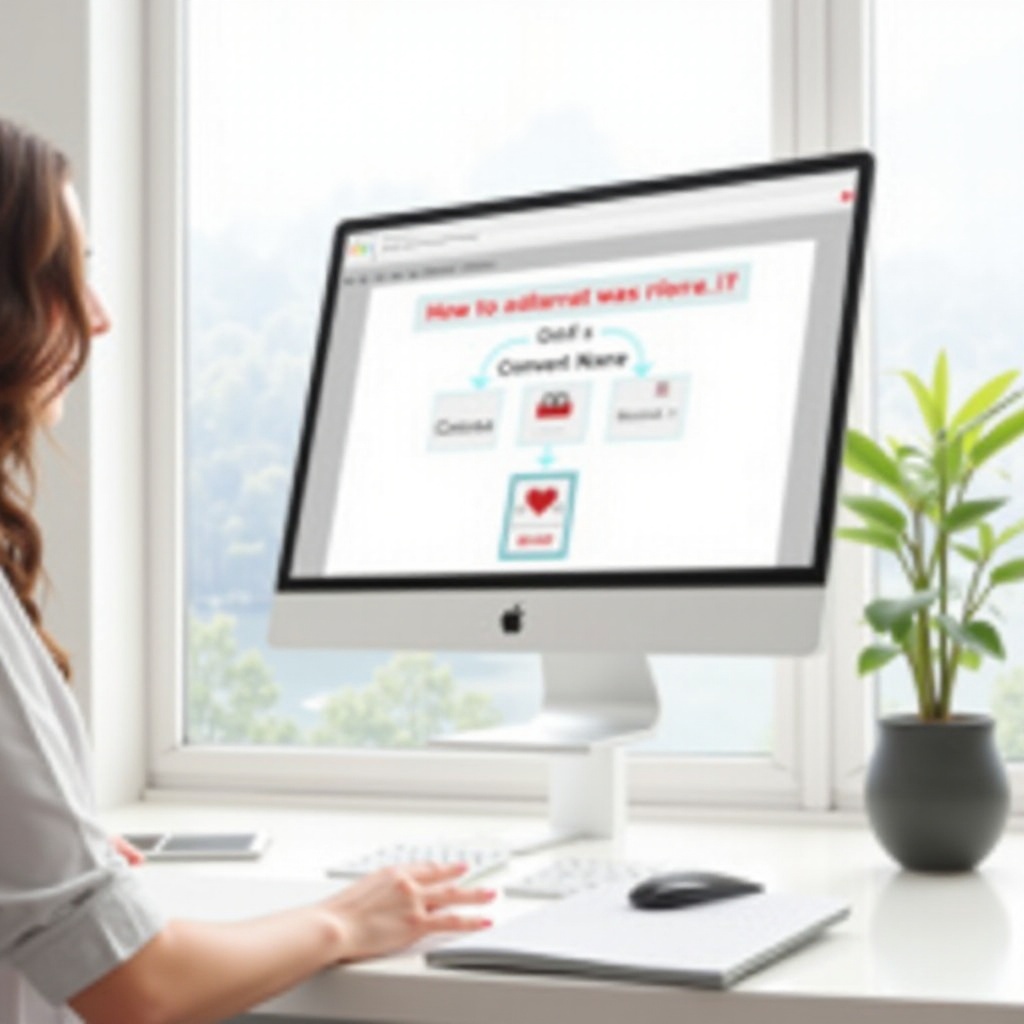Можно ли загрузить ОЗУ на ноутбук? Понимание ограничений и альтернатив.
Введение
Интригующий вопрос «Можно ли скачать ОЗУ на ноутбук?» часто возникает среди энтузиастов технологий. Он подчеркивает пробел в понимании функционирования компьютерных систем. ОЗУ или оперативная память критически важна для эффективной работы вашего ноутбука. Она временно хранит данные, позволяя системе выполнять задачи плавно. Без достаточного объема ОЗУ ноутбуки испытывают трудности с многозадачностью или требовательными приложениями. Итак, можно ли скачать этот важный аппаратный компонент через интернет?

Что такое ОЗУ и почему она важна?
ОЗУ действует как кратковременная память мозга, обеспечивая более быстрый доступ к данным, чем жесткие диски. Когда вы открываете программы или файлы, ваша система загружает их в ОЗУ для более быстрого доступа к ним во время использования. Эта функция необходима для плавной многозадачности и управления сложными задачами. Больше ОЗУ обычно означает лучшую производительность, что позволяет запускать больше приложений одновременно без задержек. Понимание роли ОЗУ объясняет, почему ее скачивание невозможно, но следует подумать о том, как ее эффективно улучшить.
Разоблачение мифа: можно ли скачать ОЗУ?
Многие интересуются, можно ли просто скачать ОЗУ, но это физически невозможно. В отличие от программного обеспечения, ОЗУ является аппаратным компонентом, который необходимо устанавливать на материнскую плату вашего устройства. Миф может возникнуть из-за недопонимания виртуальной памяти и оптимизации программного обеспечения, часто рекламирующихся как ускорители памяти. Эти варианты не могут заменить физическое ОЗУ, но только оптимизируют существующие ресурсы.
Понимание физических и скачиваемых компонентов
Понимание разницы между аппаратными и программными компонентами может развеять миф о скачиваемом ОЗУ. Чипы ОЗУ это материальные компоненты, требующие физической установки. Между тем, скачиваемые решения улучшают эффективность программ, но не дают ощутимого прироста емкости памяти, как физическое ОЗУ.
Объяснение распространенных заблуждений
Различные заблуждения способствуют мифу. Некоторые маркетинговые материалы или инструменты обещают улучшение производительности, но они манипулируют существующими виртуальными пространствами памяти или оптимизируют настройки без добавления реальной ОЗУ. Различение этих различий может предотвратить вложения в решения, которые не расширяют память.
Как физически обновить ОЗУ на ноутбуке
Улучшение производительности вашего ноутбука за счет физического обновления ОЗУ является эффективным. Этот подход обеспечивает реальный прирост памяти, который, как утверждают, предоставляет скачивание. Вот как можно обновить ОЗУ:
- Проверьте совместимость: подтвердите характеристики вашего ноутбука, включая тип ОЗУ (например, DDR4) и максимальный поддерживаемый размер.
- Купите новые модули ОЗУ: выберите модули, совместимые с вашим ноутбуком, предпочтительно от известных брендов.
- Выключите питание: отключите ноутбук и отсоедините все источники питания.
- Доступ к отсеку для ОЗУ: используйте отвертку, чтобы открыть панель, обычно расположенную под вашим ноутбуком.
- Установите новое ОЗУ: удалите существующее ОЗУ, осторожно вставьте новые модули, обеспечив надежное крепление.
- Соберите и проверьте: закройте панель, восстановите питание и убедитесь, что обновление распознано в настройках системы.
Обновление ОЗУ эффективно увеличивает физическую память, помогая вашему ноутбуку справляться с большим количеством задач или требовательных приложений без обмана мифами о скачивании.

Увеличение производительности ноутбука без скачивания ОЗУ
Если обновление ОЗУ невозможно, несколько стратегий оптимизации могут повысить производительность без добавления физической памяти. Эти альтернативы используют программные методы для улучшения существующих возможностей:
- Управление виртуальной памятью: оптимизируйте виртуальную память системы для обработки рабочих нагрузок.
- Оптимизация использования программ: ограничьте открытые приложения и оптимизируйте процессы запуска.
Регулярные технические мероприятия также улучшают производительность, удаляя ненужные файлы и обеспечивая обновления системы.
Управление виртуальной памятью
Настройте параметры виртуальной памяти через операционную систему, чтобы помочь ОЗУ при перегрузке. Это временное решение помогает поддерживать функциональность при выполнении сложных задач, хотя служит только как вспомогательная мера, а не замена.
Советы по оптимизации программ и системы
Регулярные обновления, удаление цифрового мусора и настройка системных параметров могут улучшить производительность. Использование встроенных системных инструментов для регулярного обслуживания обеспечивает бесперебойную работу, улучшая производительность даже без дополнительной физической ОЗУ.

Заключение
Подведение итогов о том, возможно ли скачать ОЗУ для вашего ноутбука, раскрывает основное непонимание компьютерного оборудования. ОЗУ должно быть физически установлено, развеивая миф о скачивании. Знание этого позволяет пользователям принимать обоснованные решения о повышении производительности через легитимные, эффективные методы — будь то обновление оборудования или оптимизация системы. Понимание истины и использование доступных ресурсов позволяет значительно улучшить функциональность ноутбука.
Часто задаваемые вопросы
Может ли увеличение оперативной памяти улучшить скорость моего ноутбука?
Да, при увеличении оперативной памяти улучшается многозадачность и быстрее работают ресурсоемкие приложения.
Что произойдет, если я установлю неправильный тип оперативной памяти?
Установка несовместимой оперативной памяти может вызвать проблемы с загрузкой или ошибки. Убедитесь в совместимости перед установкой.
Есть ли риски при самостоятельном обновлении оперативной памяти?
Самостоятельная установка оперативной памяти обычно безопасна, но неправильные действия могут привести к повреждению. Если не уверены, обратитесь за помощью к профессионалу.